แปลง แก้ไข และบีบอัดวิดีโอ/เสียงในรูปแบบมากกว่า 1,000 รูปแบบพร้อมคุณภาพสูง
แอปที่คล้ายกับ CapCut: 10 อันดับโปรแกรมตัดต่อวิดีโอที่ดีที่สุดที่ควรลอง! [พีซี/มือถือ]
ปัจจุบัน CapCut ถือเป็นโปรแกรมตัดต่อวิดีโอชั้นนำที่รองรับทั้งเวอร์ชันพีซีและมือถือ ผู้คนต่างใช้โปรแกรมนี้เพื่อสร้างวิดีโอที่สนุกสนานยิ่งขึ้นด้วยเครื่องมือตัดต่อและเทมเพลตต่างๆ ที่โปรแกรมมีให้ ด้วยเหตุนี้ ผู้คนจึงมองหาโปรแกรมอื่นมาทดแทนวิธีการตัดต่อแบบอื่นๆ แต่พวกเขายังคงต้องการแอพอย่าง CapCut ที่มีคุณสมบัติการตัดต่อมากมาย และโพสต์นี้ก็ได้รวบรวม 10 แอพที่ดีที่สุดที่คล้ายกับ Capcut โดย 9 แอพแรกจะทำงานเป็นแอปพลิเคชันสำหรับอุปกรณ์พกพา หลังจากนั้น คุณจะได้เรียนรู้ทางเลือกอื่นของ Capcut ที่สมบูรณ์แบบสำหรับ Windows/Mac
รายการคู่มือ
9 แอปยอดนิยมที่คล้ายกับ CapCut บน Android/iPhone: ข้อดีและข้อเสีย แอปที่ดีที่สุดเช่น CapCut บน Windows/Mac สำหรับการตัดต่อวิดีโอ คำถามที่พบบ่อยเกี่ยวกับแอปที่ดีที่สุดอย่าง CapCut Editor9 แอปยอดนิยมที่คล้ายกับ CapCut บน Android/iPhone: ข้อดีและข้อเสีย
ต่อไปนี้คือ 9 แอปที่ดีที่สุดที่คล้ายกับ CapCut ที่คุณสามารถดาวน์โหลดบน iPhone และ Android ของคุณได้ โปรแกรมตัดต่อวิดีโอแต่ละโปรแกรมจะอธิบายสั้นๆ เกี่ยวกับสิ่งที่โปรแกรมมีให้ รวมถึงข้อดีและข้อเสีย เพื่อช่วยให้คุณตัดสินใจได้ว่าจะใช้หรือไม่
1. อินช็อต
การสร้างวิดีโออย่างรวดเร็วเพื่อโพสต์บนโซเชียลมีเดียคือสิ่งที่ InShot สามารถทำได้ ถือเป็นหนึ่งในแอพที่ดีที่สุดที่คล้ายกับ CapCut ซึ่งคุณสามารถคาดหวังฟิลเตอร์และเอฟเฟกต์ต่างๆ ได้ แอพนี้ยังทำให้การตัดแต่ง ตัด ต่อ รวม และแก้ไขเพิ่มเติมเป็นเรื่องง่าย นอกจากนี้ คุณยังสามารถดูตัวอย่างแบบเรียลไทม์ได้โดยคลิกปุ่มเล่นเพื่อตรวจสอบการเปลี่ยนแปลงทั้งหมดก่อนบันทึก
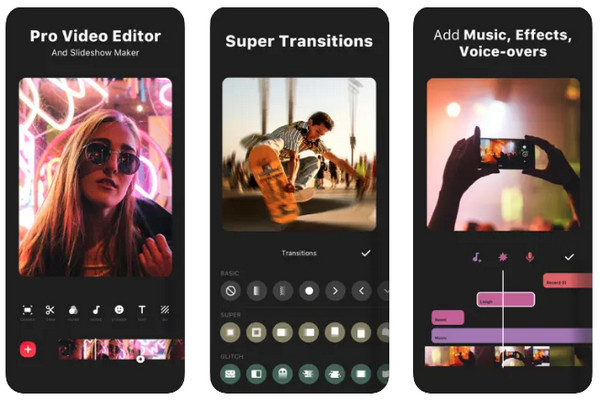
- ข้อดี
- แอปที่ใช้งานง่าย
- จัดเตรียมเครื่องมือแก้ไขภาพและวีดีโอ
- มีฟิลเตอร์และเอฟเฟกต์ให้เลือกมากมาย
- ข้อเสีย
- ลายน้ำจะถูกแนบให้โดยอัตโนมัติ
- คาดหวังโฆษณาบนแผงแก้ไข
2. แคนวา
ทุกสิ่งที่คุณชื่นชอบเกี่ยวกับ CapCut ยังมีอยู่ใน แคนวาเป็นหนึ่งในแอพอย่าง Capcut สำหรับอุปกรณ์ iPhone และ Android ที่เต็มไปด้วยคุณสมบัติสุดวิเศษ เช่น ฟิลเตอร์ สติ๊กเกอร์ เทมเพลต เอฟเฟกต์เปลี่ยนฉาก และอื่นๆ นอกจากจะทำงานเป็นแอพมือถือแล้ว ยังเข้าถึงได้บนคอมพิวเตอร์อีกด้วย ด้วยแอพนี้ คุณสามารถสร้างแบนเนอร์ ภาพขนาดย่อ ภาพตัดปะ โปสเตอร์ และโปรเจ็กต์อื่นๆ ที่คุณสามารถโพสต์บนโซเชียลมีเดียได้อย่างรวดเร็ว
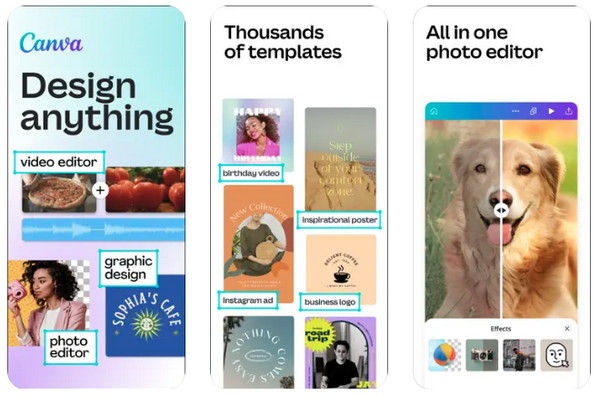
- ข้อดี
- ปรับความสว่าง, ความคมชัด, ความอิ่มตัว ฯลฯ ได้
- สติ๊กเกอร์ กราฟิก และเทมเพลตที่ไม่ซ้ำใครมากมาย
- สามารถเผยแพร่โครงการผ่านโซเชียลมีเดียได้โดยตรง
- ข้อเสีย
- คุณสมบัติส่วนใหญ่จะต้องชำระเงินเพื่อเข้าถึงแบบไม่จำกัด
3. ช็อตคัท
ช็อตคัท เป็นโปรแกรมฟรี และคุณควรจะลองพิจารณาดูในบรรดาโปรแกรมอย่าง CapCut โปรแกรมนี้ยังทำงานบนระบบปฏิบัติการ Windows, Mac และ Linux อีกด้วย เป็นโปรแกรมแบบครบชุดที่จะช่วยให้กระบวนการตัดต่อของคุณง่ายขึ้น เช่น การเพิ่มเพลง เอฟเฟกต์ กรีนสกรีน สโลว์โมชั่น และอื่นๆ นอกจากนี้ คุณยังสามารถแยกเสียงออกจากวิดีโอและแก้ไขแทร็กเสียงได้ด้วยโปรแกรมนี้
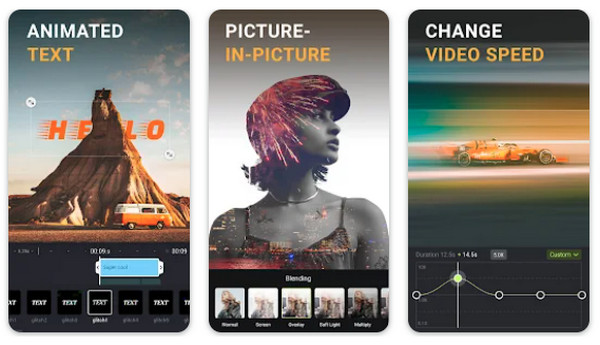
- ข้อดี
- รองรับรูปแบบ FFmpeg
- มาพร้อมกับเอฟเฟกต์หกเลอะเพื่อขจัดคราบสกปรกออกไป
- มีความสามารถในการสร้างวิดีโอ 4K
- ข้อเสีย
- ไม่มีเพลงสต๊อกที่พร้อมใช้งาน
- ไม่มีการตั้งค่าล่วงหน้าสำหรับอุปกรณ์
4. ไอมูวี่
ตามมาด้วยแอพสำหรับ iPhone และ Android เป็นแอพแต่งรูป iOS อย่างเป็นทางการที่มีชื่อว่า ไอมูฟวี่เป็นตัวเลือกที่ดีที่สุดหากคุณมีอุปกรณ์ iOS และกำลังมองหาแอปที่เป็นมิตร เช่น CapCut สำหรับ Mac หรือ iPhone ซึ่งมีเครื่องมือแก้ไขมากมาย เช่น การตัดแต่ง การเพิ่มเพลงประกอบ เอฟเฟกต์แอนิเมชัน กรีนสกรีน และอื่นๆ นอกจากนี้ คุณจะต้องเพลิดเพลินไปกับคุณภาพวิดีโอ 4K อย่างแน่นอน
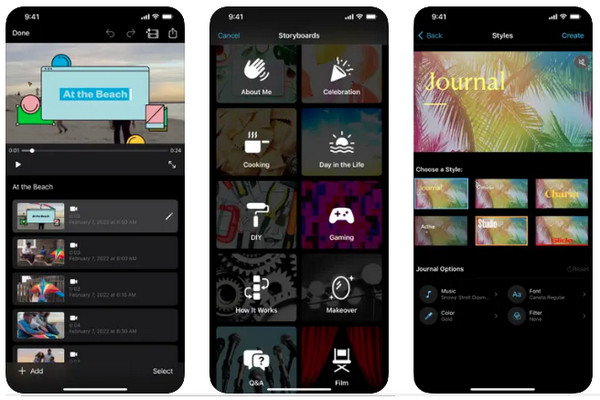
- ข้อดี
- ฟังก์ชั่นลากและวาง
- รองรับการแก้ไขแบบแยกหน้าจอ
- ซิงค์การตัดต่อ 4K บนอุปกรณ์ Apple ใดก็ได้
- ข้อเสีย
- กินพื้นที่เก็บข้อมูลขนาดใหญ่
- ไม่สนับสนุนเครื่องมือแก้ไขที่ซับซ้อน
5. ฟิลโมราโก
FilmoraGo นำเสนอความเรียบง่ายแต่รวดเร็วในการตัดต่อวิดีโอที่มอบให้แก่ผู้ใช้ ไม่ว่าคุณจะพยายามสร้างวิดีโอแบบภาพยนตร์หรือวิดีโอธรรมดาๆ โปรแกรมตัดต่อวิดีโอนี้ก็ติดอยู่ในรายชื่อแอปเช่นเดียวกับ CapCut เพราะมีเอฟเฟกต์ที่ยอดเยี่ยมและธีมสำเร็จรูป นอกจากนี้ยังมีตัวเลือกการเปลี่ยนฉาก เพลง และข้อความอีกด้วย นอกจากนี้ยังรองรับแพลตฟอร์มโซเชียลมีเดียต่างๆ เช่น Facebook, WhatsApp, Messenger และอื่นๆ อีกมากมาย
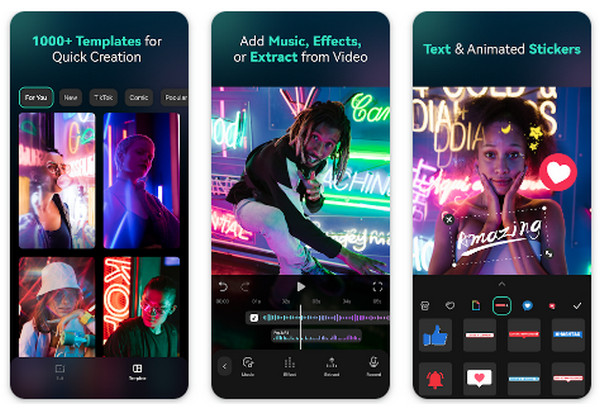
- ข้อดี
- ไม่ต้องมีเส้นการเรียนรู้ที่สูงชัน
- ตัวเลือกการแก้ไขที่กว้างขวาง
- คอลเลกชันของสไตล์ แอนิเมชั่น และการเปลี่ยนผ่าน
- ข้อเสีย
- ต้องให้คุณจ่ายเงินสำหรับธีมเพิ่มเติม
- วิดีโอที่มีความยาวมากเกินไปอาจเล่นได้บนอุปกรณ์บางชนิด
- มันไม่รองรับเวอร์ชันฟรี
6. โปรแกรมตัดต่อวิดีโอ VN
ดังต่อไปนี้คือ โปรแกรมตัดต่อวิดีโอ VNเครื่องมือที่สมบูรณ์แบบสำหรับการตัดต่อวิดีโออย่างรวดเร็ว เช่น การครอบตัด การหมุน การตัด และอื่นๆ คุณสามารถเพลิดเพลินกับประสบการณ์การสร้างวิดีโอโดยใช้รูปถ่ายและเพลงของคุณ โดยมีเทมเพลตมากมายให้เลือกใช้ นอกจากนี้ คุณไม่จำเป็นต้องมีทักษะใดๆ มาก่อนเพื่อใช้แอปนี้ ดังนั้นอย่าลืมเพิ่มแอปนี้ในรายการแอปตัดต่อของคุณ เช่น CapCut!
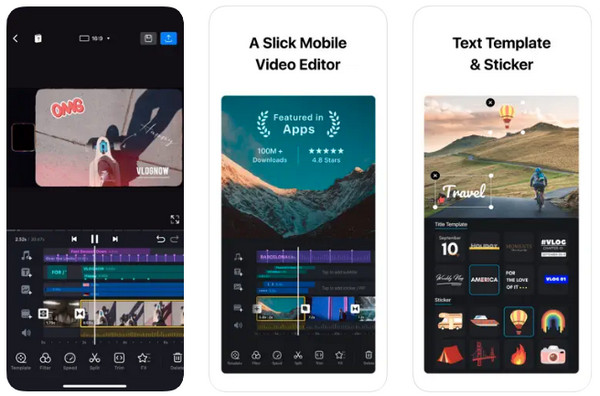
- ข้อดี
- เพิ่มเลเยอร์ให้กับการออกแบบ
- ตัดความยาววิดีโออย่างรวดเร็ว
- ดูตัวอย่างในโหมดเต็มหน้าจอ
- ข้อเสีย
- คลิปที่ยาวมักจะล่าช้า
- บางครั้งไม่สามารถเพิ่มแทร็กเสียงได้
7. พาวเวอร์ไดเรกเตอร์
ที่ พาวเวอร์ไดเรคเตอร์ เป็นโปรแกรมตัดต่อวิดีโอยอดนิยมที่ให้วิดีโอคุณภาพสูง ไม่ว่าจะเป็นวิดีโอแนวนอนหรือแนวตั้ง มาพร้อมเอฟเฟกต์ เอฟเฟกต์เคลื่อนไหว ฟิลเตอร์ เอฟเฟกต์ และอื่นๆ อีกมากมายที่แอปอื่นๆ มี นอกจากนี้ ยังจัดอยู่ในกลุ่มแอปอย่าง CapCut ที่รองรับเอฟเฟกต์กรีนสกรีน ทำให้คุณเปลี่ยนฉากต่างๆ ให้กลายเป็นฉากมหัศจรรย์ได้
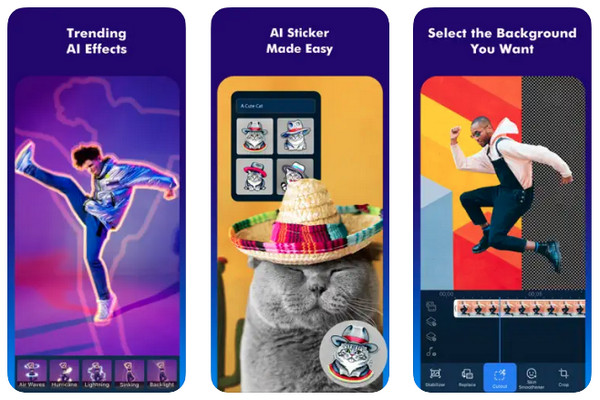
- ข้อดี
- มีเครื่องเปลี่ยนเสียง
- หน้าต่างแสดงตัวอย่างในตัว
- อุดมไปด้วยเอฟเฟ็กต์ ฟิลเตอร์ ทรานซิชั่น ฯลฯ
- ข้อเสีย
- มีโฆษณาแสดงขึ้นมาเพื่อกระตุ้นให้คุณอัปเกรด
- ใส่ลายน้ำไว้ที่จุดเริ่มต้น
8. วีว่าวีดีโอ
สำหรับแอปตัดต่อบนมือถืออย่าง CapCut สำหรับ Android อย่าลืม วีว่าวีดิโอเป็นเครื่องมือที่เหมาะสำหรับผู้ที่ต้องการเพิ่มเอฟเฟกต์ ทรานซิชั่น แทร็กเสียง และฟิลเตอร์ต่างๆ นอกจากนี้ ยังรองรับการตัดแต่ง ครอบตัด หมุน และการแก้ไขพื้นฐานอื่นๆ ที่ CapCut ทำได้ นอกจากนี้ ด้วยเทมเพลตและคอลเลกชันสต็อกที่ให้มา ทำให้คุณสร้างสรรค์วิดีโอได้อย่างง่ายดาย
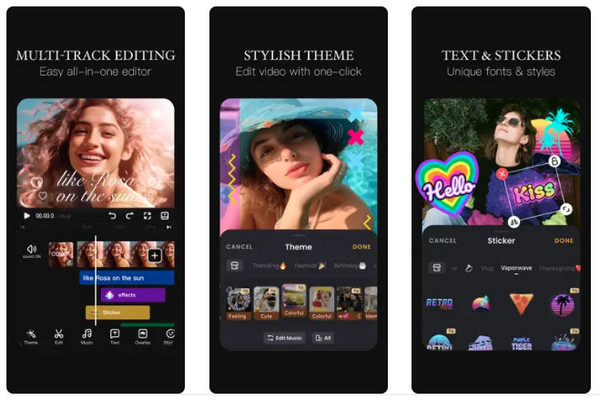
- ข้อดี
- หน้าจอหลักที่เรียบง่าย
- มีธีมสำเร็จรูปให้เลือกใช้
- มีตัวเลือกแบบอักษรและรูปแบบหลากหลาย
- ข้อเสีย
- ใช้เวลานานขึ้นในการอัปโหลด โดยเฉพาะวิดีโอที่มีความยาว
- ไม่มีการสนับสนุนสำหรับ GIF
9. ไคน์มาสเตอร์
แอพสุดท้ายที่ได้รับความนิยมอย่าง CapCut สำหรับอุปกรณ์ iPhone และ Android คือ ไคน์มาสเตอร์คุณควรลองใช้ฟีเจอร์อันทรงพลังนี้ เช่น โครมาคีย์ โหมดผสมเสียง และการผสมเสียง นอกจากฟีเจอร์พรีเมียมเหล่านี้แล้ว คุณยังสามารถเพิ่มข้อความ รูปภาพ วิดีโอด้วยเครื่องเล่นหลายตัว และเสียงด้วยแทร็กหลายแทร็กได้อย่างอิสระ
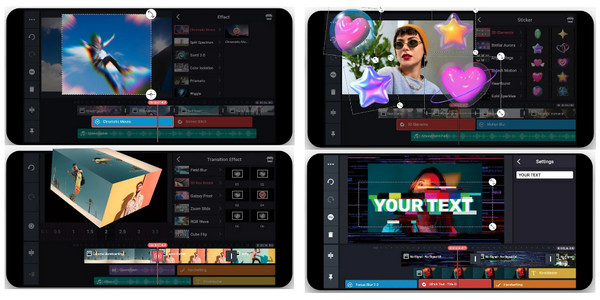
- ข้อดี
- อินเทอร์เฟซที่เรียบง่ายแต่ดึงดูดใจ
- ประสิทธิภาพการแก้ไขที่ราบรื่น
- ข้อเสีย
- เพิ่มลายน้ำในเวอร์ชั่นฟรี
- จำเป็นต้องปรับแต่งเสียงให้ทัน
แอปที่ดีที่สุดเช่น CapCut บน Windows/Mac สำหรับการตัดต่อวิดีโอ
ตอนนี้ถึงเวลาเรียนรู้แอปตัดต่ออย่าง CapCut สำหรับพีซีแล้ว มันคือ 4Easysoft แปลงวิดีโอทั้งหมดเป็นแอปพลิเคชันสำหรับ Windows และ Mac ที่รองรับธีม การเปลี่ยนฉาก ฟิลเตอร์ และเอฟเฟกต์ต่างๆ ที่สร้างไว้ล่วงหน้าซึ่งคุณสามารถนำไปใช้กับวิดีโอของคุณได้ นอกจากนี้ยังรองรับฟังก์ชันการตัดต่อพื้นฐานที่ CapCut มี เช่น การตัดแต่ง การครอบตัด การหมุน และอื่นๆ อย่างไรก็ตาม ในโปรแกรมนี้ คุณสามารถปรับแต่งการตั้งค่าวิดีโอและเสียงได้ เช่น รูปแบบ คุณภาพ ความละเอียด และอื่นๆ นอกจากนี้ คุณยังคาดหวังฟีเจอร์ที่มีประสิทธิภาพมากขึ้นซึ่งคุณจะไม่พบในโปรแกรมอื่นๆ ได้อีกด้วย

ตัด หมุน ครอบตัด เพิ่มลายน้ำ เพิ่มฟิลเตอร์/เอฟเฟกต์ และอื่นๆ ได้อย่างง่ายดาย
สามารถเพิ่มธีม ทรานซิชั่น เพลงพื้นหลัง ฟิลเตอร์ และเอฟเฟกต์ที่สร้างไว้ล่วงหน้าได้
มีรูปแบบวิดีโอและเสียงให้เลือกมากมาย รวมถึงการตั้งค่าอุปกรณ์ล่วงหน้า
สามารถดูตัวอย่างแบบเรียลไทม์เพื่อตรวจสอบการแก้ไขทั้งหมดที่คุณได้ทำไป
100% ปลอดภัย
100% ปลอดภัย
ขั้นตอนที่ 1ในแท็บ "MV" Maker ให้เพิ่มไฟล์ของคุณโดยคลิกปุ่ม "เพิ่ม" คุณสามารถวางตำแหน่งไฟล์ได้โดยลากแต่ละไฟล์ด้วยเมาส์หรือใช้ปุ่ม "ข้างหน้า" หรือ "ข้างหลัง"

ขั้นตอนที่ 2เริ่มแก้ไขโดยคลิกไอคอน "Star Wand" จากนั้นคุณสามารถเข้าถึงแท็บ "Rotate & Crop" "Effects & Filters" "Watermark" "Audio" และ "Subtitles" ได้ แก้ไขตามที่คุณต้องการ

ขั้นตอนที่ 3จากนั้นเลือกธีมที่เราต้องการในส่วน "ธีม" ด้านล่างเมนู คุณสามารถตรวจสอบการเปลี่ยนแปลงทั้งหมดที่ใช้ในบานหน้าต่างด้านขวา

ไปที่ "การตั้งค่า" เพื่อเพิ่มชื่อเรื่องตอนต้นและตอนจบ แล้วปรับแต่งแบบอักษรและรูปแบบโดยคลิกปุ่มข้างๆ นอกจากนี้คุณยังสามารถใช้ "การเล่นซ้ำ" ในแทร็กเสียงของคุณและเพิ่มเอฟเฟกต์เฟดอินและเฟดเอาต์ได้อีกด้วย

ขั้นตอนที่ 4หลังจากทำทุกอย่างเสร็จแล้ว ให้ไปที่ส่วน "ส่งออก" เพื่อเลือก "รูปแบบ" "ความละเอียด" "คุณภาพ" และ "อัตราเฟรม" สุดท้าย ให้คลิก "เริ่มส่งออก" ทางด้านขวาเพื่อบันทึกวิดีโอของคุณ

คำถามที่พบบ่อยเกี่ยวกับแอปที่ดีที่สุดอย่าง CapCut Editor
-
Shotcut ใส่ลายน้ำลงในวิดีโอหรือไม่?
นอกจากจะเป็นหนึ่งในแอปตัดต่อวิดีโอฟรีเช่นเดียวกับ CapCut แล้ว ShotCut ยังไม่อาจมีลายน้ำอีกด้วย
-
KineMaster ราคาเท่าไร?
KineMaster นำเสนอเวอร์ชันฟรี แต่มีลายน้ำมาด้วย ดังนั้นหากต้องการลบลายน้ำออก คุณต้องอัปเกรดเป็นแผน Pro ซึ่งมีค่าใช้จ่าย $3.99 ต่อเดือนหรือ $39.99 ต่อปี
-
Filmora ทำงานได้ดีกว่า CapCut ในการตัดต่อวิดีโอหรือไม่?
ทั้งสองโปรแกรมมอบวิธีที่ยอดเยี่ยมให้กับผู้ใช้ในการตัดต่อวิดีโอ อย่างไรก็ตาม สำหรับผู้ที่กำลังมองหาแอปที่ใช้งานง่าย CapCut ถือเป็นตัวเลือกที่ดีที่สุด ในทางกลับกัน Filmora ครอบคลุมมากกว่า CapCut และมีฟังก์ชันขั้นสูงอื่นๆ
-
เวอร์ชัน CapCut PC ดีกว่าแอปมือถือหรือไม่?
ทั้งสองเวอร์ชันมีฟีเจอร์เหมือนกัน อย่างไรก็ตาม บางคนพบว่าการตัดต่อวิดีโอบนพีซีเป็นเรื่องท้าทาย จึงชอบใช้แอปพลิเคชันบนมือถือมากกว่า ดังนั้น ขึ้นอยู่กับว่าคุณชอบตัดต่อวิดีโอแบบไหน
-
ฉันสามารถรับ InShot บนพีซีได้หรือไม่?
น่าเสียดายที่คุณไม่สามารถดาวน์โหลด InShot บนพีซีได้ แต่คุณสามารถเพลิดเพลินกับมันได้อย่างสมบูรณ์บนอุปกรณ์ Android และ iOS
บทสรุป
อย่างที่คุณเห็น มีแอปพลิเคชั่นอีกหลายตัวที่คุณสามารถใช้ได้นอกเหนือจาก CapCut และ 10 แอปพลิเคชั่นที่ให้มานั้นเป็นแอปพลิเคชั่นที่ดีที่สุดที่คล้ายกับ CapCut หวังว่าคุณจะเลือกแอปพลิเคชั่นที่เหมาะกับอุปกรณ์ของคุณได้ นอกจากจะเป็นคนที่ชอบแก้ไขรูปภาพแล้ว โปรแกรม Windows และ Mac ยัง 4Easysoft แปลงวิดีโอทั้งหมด ขอแนะนำอย่างยิ่งสำหรับการตัดต่อวิดีโอบนเดสก์ท็อป มาพร้อมฟีเจอร์มากมายที่อาจทำให้คุณประหลาดใจกับผลลัพธ์ที่โปรแกรมสามารถมอบให้กับวิดีโอของคุณได้
100% ปลอดภัย
100% ปลอดภัย

 โพสโดย
โพสโดย 